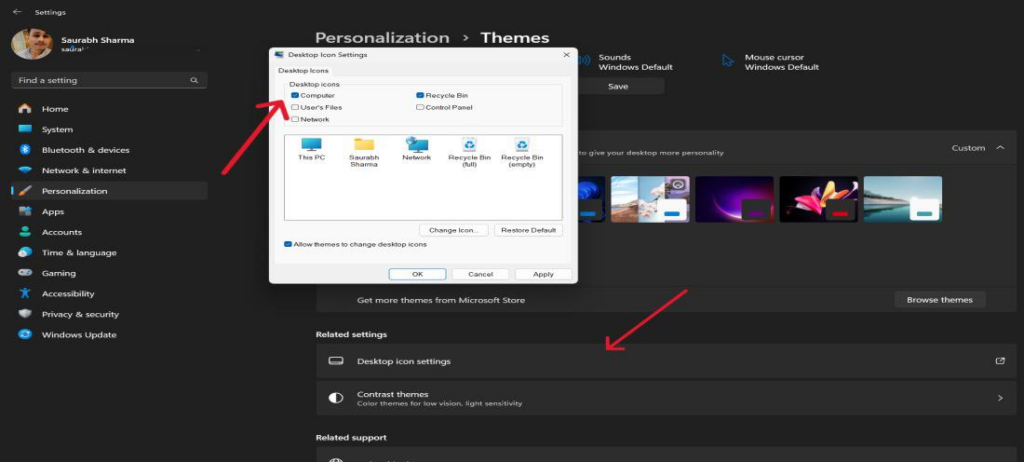ويندوز 11
كيفية اظهار ايقونة Computer علي الديسكتوب في ويندوز 11
في نظام التشغيل ويندوز 11، تم تغيير بعض الإعدادات مقارنةً بويندوز 10 أو الإصدارات السابقة. إذا كنت تريد إظهار أيقونة Computer (التي تُسمى الآن This PC ) على سطح المكتب، يمكنك القيام بذلك من خلال الخطوات التالية:
الخطوات لإظهار أيقونة “This PC” على سطح المكتب في ويندوز 11:
- افتح قائمة Start :
- انقر على زر Start في الزاوية السفلية اليسرى من شاشتك، أو اضغط على مفتاح Windows على لوحة المفاتيح.
- افتح الإعدادات (Settings) :
- من قائمة Start، انقر على رمز Settings (الأيقونة التي تبدو مثل العجلة).

- من قائمة Start، انقر على رمز Settings (الأيقونة التي تبدو مثل العجلة).
- انتقل إلى Personalization :
- في نافذة الإعدادات، اختر Personalization من القائمة الجانبية.
- اختيار Desktop Icons Settings :
- في صفحة Personalization ، ابحث عن قسم Themes في الجانب الأيمن.

- أسفل ذلك، انقر على خيار Desktop icon settings الموجود تحت قسم Related settings .
- في صفحة Personalization ، ابحث عن قسم Themes في الجانب الأيمن.
- تحديد أيقونات سطح المكتب :
- ستظهر نافذة جديدة بعنوان Desktop Icon Settings .
- ضمن القائمة الموجودة في هذه النافذة، قم بوضع علامة صح (√) بجانب This PC لتمكين إظهارها على سطح المكتب.
- تطبيق التغييرات :
- بعد تحديد الخيار، انقر على زر Apply ثم OK لحفظ التغييرات.
ملاحظات إضافية:
- إذا كنت لا تجد خيار Desktop Icon Settings مباشرة، يمكنك الوصول إليه أيضًا عن طريق الضغط بزر الماوس الأيمن على سطح المكتب واختيار Personalize ، ثم اتبع نفس الخطوات أعلاه.
- يمكن أيضاً إضافة أيقونات أخرى مثل User Files ، Network ، وRecycle Bin بنفس الطريقة.
بعد اتباع هذه الخطوات، يجب أن تظهر أيقونة This PC على سطح المكتب الخاص بك.